「透過提供即時的使用統計資料,NetFlow 讓我們能夠瞭解企業的內部應用程式網路需求和頻寬使用情況,這有助於我們進行容量規劃和實施所需措施。在應用程式範圍內,這對使用者非常友好,並非常規網路的難懂技術。」
Milan Modi, ME 區域通訊工程師, DHL
Google 地圖讓您可在一張地圖上實際定位您的網路裝置(路由器/交換器)。這讓管理員能夠深入瞭解其網路分佈。更重要的是,它可以讓我們更快速且更輕鬆地向下切入到特定於資源的資訊。任何兩個位於不同位置的網路裝置都可採用連結的形式表示。向下切入到該連結,便可獲取關於該特定網絡裝置的特定於網路的詳細資料。
ManageEngine NetFlow Analyzer 的這個新功能可大大簡化網路頻寬監視和流量分析工作。它提供了全部裝置的形象檢視及其位置詳情。任何與網路頻寬相關的問題均可使用 google 地圖進行識別,可採取相應動作進行糾正。
使用 NetFlow Analyzer 進行監視的裝置可由使用者進行設定,以便在 google 地圖上顯示。將會顯示被監視的每個裝置的地點,此地點詳情也可進行編輯。須將網路裝置之一設為起始節點,將任一其他的裝置設為結束節點。須從兩個選定節點/裝置中任選一個介面,然後便會建立一個「連結」。這個介面被稱為「連結介面」。作用中連結顯示為綠色,非作用中連結則為橙色。按一下該連結便可獲得關於該「連結介面」的流量詳情。網路中的任何問題均可在 google 地圖檢視中找到,網路管理員可更輕鬆對問題進行疑難排解。
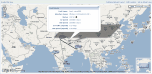
情景
一家企業總部在美國,分別在英國、印度和中國開設了分公司。每個辦公室都安裝了一個裝置(路由器/交換器)。之後,公司擴展到多個新地區,所安裝的裝置數量也在增加。網路管理員很難追蹤路由器名稱及其各自位置。他嘗試使用了 ManageEngine NetFlow Analyzer,這個工具除了常規流量分析和頻寬監視之外,還支援在 google 地圖上標繪網路裝置。使用 NetFlow Analyzer,網路管理員可為列示的全部裝置(路由器/交換器)指派位置。所有這些地點均會在 google 地圖上顯示。從裝置清單中選取裝置便會建立「連結」。須將裝置之一設為起始節點,將其他一個裝置設為結束節點。這些裝置之一的介面將會被設為「連結介面」。按一下該連結時,將會顯示此「連結介面」的詳細資料,包括
根據其狀態,這些「連結」顯示綠色、橙色或灰色線條。這個新功能課幫助讓網路管理員更容易監視網路,因為所有裝置均顯示在一個螢幕之中,任何兩個介面之間的流量詳情均可透過按一下按鈕獲得。
NetFlow Analyzer 是整合在一起的 NetFlow、sFlow、JFLow(等等)收集器與分析引擎。NetFlow Analyzer 是一款適用於 Windows 和 Linux 的軟體,不需要任何硬體探測器,它可以下載並用於網路環境中,並且可以評估 30 天。遵循下列有用的連結來更好地瞭解 NetFlow Analyzer 如何協助您瞭解您的網路流量 和 頻寬使用率。